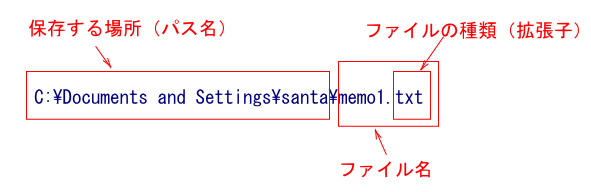
MS Windowsでは、ファイルを(1)ファイル名(2)保存する場所(パス名)(3)ファイルの種類(拡張子)で識別する。これらの3つの要素を組み合わせた完全なファイル識別名は以下のような構造をしている
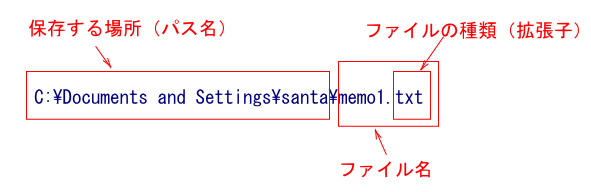
この図を見ると、ファイル名の中にファイルの種類(拡張子)が含まれているのでアレっと思った人もいるかもしれないが、実際のMS Windowsのファイル管理としては、ファイルの種類(拡張子)までファイルの名前の一部として扱われている。ただ、標準設定では表示しないようになっているだけ。
たいていの場合は、ユーザーが拡張子を意識する必要はないのだが、ファイル名の拡張子の前の部分( 最後の . の前の部分)が同一のファイルが同じパス名でたくさんあると紛らわしいので、そういうときは拡張子を表示すると便利なこともある。
Step 1. 「スタート」から「マイコンピュータ」を選ぶ
Step 2. 「ツール」メニューから「フォルダオプション」を選ぶ

Step 3. 「表示」タブを選び、「詳細設定」の中の「登録されている拡張子は表示しない」のチェックをはずす
Step 4. 「適用」ボタンを押すと表示が変わる
 |
 |
©2007, Hiroshi Santa OGAWA
このページにアダルトコンテンツ、XXXコンテンツ類は一切含まれていません。暴力反対.